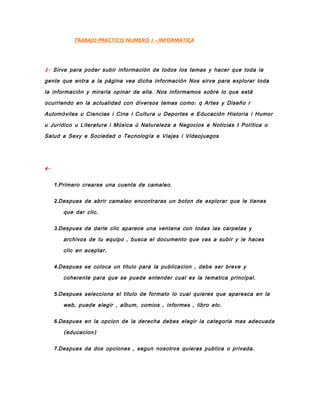
trabajo practico 1 de informatica
- 1. TRABAJO PRACTICO NUMERO 1 - INFORMATICA 3- Sirve para poder subir información de todos los temas y hacer que toda la gente que entra a la página vea dicha información Nos sirve para explorar toda la información y mirarla opinar de ella . Nos informamos sobre lo que está ocurriendo en la actualidad con diversos temas como : q Artes y Diseño r Automóviles u Ciencias i Cine i Cultura u Deportes e Educación Historia i Humor u Jurídico u Literatura i Música ú Naturaleza a Negocios e Noticias t Política o Salud a Sexy e Sociedad o Tecnología e Viajes i Videojuegos 4- 1.Primero crearse una cuenta de camaleo . 2.Despues de abrir camaleo encontraras un boton de explorar que le tienes que dar clic . 3.Despues de darle clic aparece una ventana con todas las carpetas y archivos de tu equipo , busca el documento que vas a subir y le haces clic en aceptar . 4.Despues se coloca un titulo para la publicacion , debe ser breve y coherente para que se puede entender cual es la tematica principal . 5.Despues selecciona el titulo de formato lo cual quieres que aparesca en la web , puede elegir , album , comios , informes , libro etc . 6.Despues en la opcion de la derecha debes elegir la categoria mas adecuada ( educacion ) 7.Despues da dos opciones , segun nosotros quieras publica o privada .
- 2. 5- 1.Crear una cuenta en la pagina e ingresar en la misma 2.Buscar en la sesión el archivo que se desea descargar 3.Una vez que encontramos el documento , debemos hacer clic en el botón ‘ Download ’ y luego en ‘ guardar ' 4.Esperar aquel archivo se descargue para luego editarlo y poder subirlo al sitio que se desee . 6- El sitio issuu . com se suele usar para convertir los archivos pdf en un flash que se visualiza con gran calidad y con la posibilidad de aumentar el tamaño de la letra . Además permite leer página a página al igual que cuando leemos unlibro . 7- El código embbeded es una secuencia de texto que encontrarás en todos los sitios Web como Youtube o Metacafe , que permiten ver y compartir vídeos a los usuarios . •Este código es útil para insertar el vídeo que quieras en tu página web , blog o plataforma que lo permita . A partir de ahora , en ganga . es podrás poner vídeos en tus anuncios pegando el código embed del vídeo que quieras . 8- Aparece un codigo , que hay que copiar , que esta ubicado en el cuadro ampliado . Tambien debajo del vídeo : aparece como un pequeño recuadro en blanco con bordes grises que pone " insertar " y en el que tienes que hacer " clic "
- 3. para que te aparezca el código 10- El escritorio de mi blog , es la pajina principal . 11- Entrada : significa “publicar” . puedo publicar , un articulo , videos , fotos . 12- • TITULO DE ENTRADA : es el nombre que le vas a poner a tu publicacion con la cual queres que aparesca . •PUBLICAR : Dar a conocer a mucha gente una información o una noticia . •GUARDAR : Almacenar datos y archivos .. guarda todo lo que vos deseas en tu pc o paginas propias . •VISTA PREVIA : permiten visualizar el contenido de los mensajes , sin necesidad de abrirlos. •CERRAR : opcion que apretas , cuando ya no deseas estar en una pagina . •REDACTAR : Poner por escrito algo que ha sucedido , •HTML : Es usado para describir la estructura y el contenido en forma de texto •LAS FLECHITAS , sirven por si quieres hacer para atras algo que no es .. y se desase lo que hiciste mal . o por si borraste algo que era importante lo recuperas haciendo clic hay . •B : para poner en negrita las letras . •I : para hacerlas cursivas a las letras •A ( con el sudbrayado abajo ) : sirve para sudbrayar las palabras que quieras
- 4. •ABC : Sirven tachar las palabras que pongas •A ( en negrita y sudbrayada ) : para elegir el tipo de letra que deseas utilizar . •LAPICITOS : para elegir el color de letra que deseas . •ENLACE : Un link . •PARRAFOS : sirven para ubicar en donde quieres cada palabra que vas escribiendo •LISTAS : pueden ser numeros , redondelitas , itemps , sirven para ubicarse mejor , i ordenar por orden los pasos que se deben segir para realizar algo . 13- Los gadgest son objetos en miniaturas realizados por los usuarios de gogleo de otras personas , son gratuitos y estan disponibles para que usted pueda agregar a cualqier blog o pagina web qe posee Gadget interno : para insertar en tu blog , entrar a diseño click en añadir gadget , elegir uno y hacer click en guardar . Gadget externo : , entrar a diseño click en añadir gadget , añede tu propio y pegar el codigo embed del gadget deseado y hacer click en guardar . 14- Para insertar un video debemos copìar el codigo embed del video , que esta en compartir o directamente en HTML . En el blog presionar nueva entrada , pegar el codigo de embed , escribir un titulo y presionar publicar . 15- DISEÑO : añade , elimina y edita gadget en el blog .
- 5. PLANTILLA : se puede personalizar el fondo , los colores , la fuente , y mas en el blog . CONFIGURACION : se puede editar el nombre , la descripcion , privacidad y la direccion del blog . Tambien te permite modificar la configuracion de los comentarios , las entradas , cambiar el idioma , formato , i configurar las herramientas del blog . 16- Para modificar la plantilla y el fondo del blog se deben entrar en plantilla , hacer click en personalizar , elegir el tipo de plantilla , el color de fondo . Ademas , se puede modificar el diseño del blog y el ancho . 18- Para bajar un video por A - tube catcher , tenemos que copiar el link del video , pegarlo en el programa , donde dice URL , elegir donde guardarlo y presionar descargar .